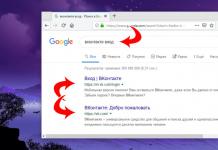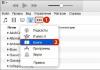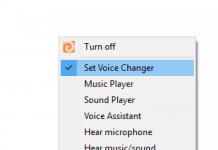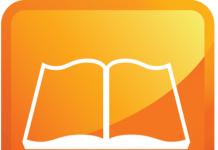Prawie każdy współczesny człowiek potrzebuje wizytówki. Wygodnie jest dać rozmówcy małą, zgrabną kartkę papieru, aby Twoje imię i patronimika były przed jego oczami podczas rozmowy i pozostały po niej jako przypomnienie. Tworzenie i druk wizytówek możesz powierzyć firmie lub drukarni, ale możesz samodzielnie stworzyć wizytówkę w programie Word.
Wizytówka w programie Word Zwykle do tworzenia szablonu wizytówki służy edytor wektorów CorelDraw - naprawdę pozwala lepiej przygotować szablon wizytówki. Ale po pierwsze, ten program kosztuje dużo pieniędzy, a po drugie, nie każdy użytkownik wie, jak z nim pracować. Z pomocą przyjdzie zwykły Word z pakietu biurowego MS Office – jest zainstalowany na każdym komputerze i może z nim pracować każdy użytkownik.
Jak stworzyć wizytówkę w programie Word
Będziesz potrzebował pustego dokumentu Word. Poprzez menu Plik | Opcje strony... zmniejsz marginesy do 1 cm lub nawet mniej.
Teraz będziesz potrzebować tabeli z jedną wizytówką w każdej komórce. Wybierz menu Tabela | Wstaw | Tabela. W wyświetlonym oknie Wstaw tabelę określ liczbę kolumn na 2 i liczbę wierszy na 5. Kliknij OK, aby wstawić tabelę do dokumentu. Nie wygląda jeszcze zbyt ładnie.
Teraz musisz ustawić szerokość i wysokość wizytówki. Standardowy rozmiar wizytówki to 9x5 cm Oczywiście nie ma tu ścisłych przepisów - możesz wykonać wizytówkę dowolnego rozmiaru, ale pomyśl o swoich rozmówcach. Wszystkie wizytowniki są zaprojektowane dla tego standardowego rozmiaru wizytówek, a większa wizytówka może po prostu nie zmieścić się w wizytowniku. Mniejsza wizytówka będzie nietypowa do trzymania w dłoniach. Więc nie wychodź z szeregu - wskaż standardowy rozmiar wizytówki. Wybierz tabelę za pomocą tabeli | Wybierz | Tabela. Wybierz menu Tabela | Właściwości tabeli... W zakładce „Wiersz” zaznacz pole „Wysokość” i wpisz 5 cm. W zakładce „Kolumna” zaznacz pole „Szerokość” wpisz 9 cm. Kliknij OK, aby zapisać zmiany.
Wybierz ponownie menu Tabela | Właściwości tabeli... W zakładce „Tabela” kliknij przycisk „Opcje”, ustaw domyślnie wszystkie marginesy komórek na 0 cm.
Teraz pozostaje tylko pozbyć się czarnych obramowań, w przeciwnym razie gotowa wizytówka będzie miała niechlujne obramowania. Ale bez granic też nie można się obejść – gotowe wizytówki trzeba będzie jakoś wyciąć. Nadajmy obramowaniu jasnego koloru – wtedy będą widoczne przy wycinaniu, ale na gotowej wizytówce będą mniej widoczne. Wybierz menu Format | Obramowania i wypełnienie... w zakładce „Obramowanie” wybierz typ „wszystkie”, kolor „jasnożółty” lub dowolny inny jasny (inny kolor linii), wybierz szerokość 0,25 cm. Zaawansowani użytkownicy mogą skorzystać z opcji „Tabela " pasek narzędzi.
To wszystko, podstawa wizytówek jest gotowa.
Teraz wpisz żądany tekst. Zazwyczaj wizytówka zawiera nazwę firmy, nazwisko, imię i nazwisko właściciela, stanowisko i metody komunikacji - adres pocztowy, telefon komórkowy i telefon służbowy, faks, poczta, icq, Skype. Cały tekst powinien być łatwy do odczytania. Pełna nazwa musi być duża. Nie używaj wyszukanych, odręcznych tekstów – zlituj się nad osobą, która będzie miała trudności z przeczytaniem tego tekstu. Nie trzeba poświęcać dużo czasu na projektowanie – prosta i schludna wizytówka nie jest gorsza niż stos designerskich rozkoszy.
Zostaw trochę dopełnienia – nie wpisuj tekstu blisko krawędzi.
Wpisałeś tekst w jednej komórce, teraz musisz go pomnożyć w całej tabeli. Możesz oczywiście skopiować i wkleić tekst, ale możesz to zrobić szybciej. Zaznacz całą komórkę. Aby to zrobić, możesz kliknąć 3 razy ostatni wiersz tekstu w komórce. Teraz naciśnij i przytrzymaj klawisz Ctrl (znajdujący się w lewym dolnym rogu klawiatury), nie puszczaj, chwyć zaznaczony tekst i przeciągnij go do sąsiedniej komórki. Teraz możesz wybrać i przeciągnąć 2 komórki. Potem 4 i tak dalej, aż stół zostanie całkowicie zapełniony.
Teraz Twoja wizytówka w programie Word jest gotowa do druku. Weź gruby papier i wydrukuj swoją wizytówkę jak zwykle.
Ostrożnie wytnij wizytówkę wzdłuż krawędzi. To wszystko, Twoje bezpłatne wizytówki są gotowe.
Mam nadzieję, że rozumiecie, że wizytówki wykonane w ten sposób często wyglądają jak rękodzieło i można je wykorzystać jedynie w nagłych przypadkach, gdy nie ma czasu ani pieniędzy na zamówienie zwykłych wizytówek w drukarni.
Aby nie zawracać sobie głowy programem Word, użyj programu Business Card Master do tworzenia wizytówek i plakietek. Aby przygotować wysokiej jakości wizytówkę wystarczy podać swoje dane kontaktowe, wybrać szablon i wydrukować żądaną ilość.
Tworzenie własnych wizytówek często wymaga specjalistycznego oprogramowania, które pozwala na tworzenie wizytówek o dowolnej złożoności. Ale co zrobić, jeśli nie ma takiego programu, ale jest potrzeba takiej karty? W takim przypadku możesz użyć do tego niestandardowego narzędzia - edytora tekstu MS Word.
Przede wszystkim MS Word to edytor tekstu, czyli program zapewniający wygodny sposób pracy z tekstem.
Jednak wykazując się pomysłowością i znajomością możliwości tego właśnie procesora, możesz tworzyć w nim wizytówki nie gorzej niż w specjalnych programach.
Jeśli nie masz jeszcze zainstalowanego pakietu MS Office, teraz jest czas, aby go zainstalować.
W zależności od tego, z jakiego biura będziesz korzystać, proces instalacji może się różnić.

Jeśli subskrybujesz usługę Cloud Office, instalacja będzie wymagała wykonania trzech prostych kroków:
- Pobierz instalator pakietu Office
- Uruchom instalator
- Poczekaj na zakończenie instalacji
Notatka. Czas instalacji w tym przypadku będzie zależał od szybkości Twojego połączenia internetowego.
Instalacja wersji offline pakietu MS Office na przykładzie pakietu MS Office 2010
Aby zainstalować MS Office 2010, należy włożyć płytę do napędu i uruchomić instalator.
Tworzenie wizytówki w programie MS Word
Następnie przyjrzymy się, jak samodzielnie wykonać wizytówki w programie Word na przykładzie pakietu biurowego MS Office 365 Home. Ponieważ jednak interfejs pakietów 2007, 2010 i 365 jest podobny, niniejszych instrukcji można używać w przypadku innych wersji pakietu Office.
Pomimo tego, że MS Word nie ma specjalnych narzędzi, utworzenie wizytówki w programie Word jest dość proste.
Przygotowanie pustego układu
Przede wszystkim musimy zdecydować o wielkości naszej karty.
Każda standardowa wizytówka ma wymiary 50x90 mm (5x9 cm), które przyjmiemy jako podstawę dla naszej.
Wybierzmy teraz narzędzie do utworzenia układu. Można tutaj użyć tabeli lub obiektu Rectangle.
Opcja z tabelą jest wygodna, ponieważ możemy od razu utworzyć kilka komórek, które będą wizytówkami. Może jednak pojawić się problem z rozmieszczeniem elementów projektu.

Dlatego użyjemy obiektu „Rectangle”. W tym celu należy przejść do zakładki „Wstaw” i wybrać kształt z listy.
Teraz narysujmy dowolny prostokąt na arkuszu. Następnie stanie się dla nas dostępna zakładka „Format”, w której wskazujemy wymiary naszej przyszłej wizytówki.

Tutaj ustawiamy tło. Można w tym celu skorzystać ze standardowych narzędzi dostępnych w grupie „style kształtów”. Tutaj możesz wybrać gotową opcję wypełnienia lub tekstury lub ustawić własną.
Tak więc ustalamy wymiary wizytówki, wybieramy tło, co oznacza, że nasz układ jest gotowy.
Dodawanie elementów projektu i informacji kontaktowych
Teraz musimy zdecydować, co będzie umieszczone na naszej karcie.
Ponieważ wizytówki są nam potrzebne, abyśmy mogli w wygodnej formie przekazać potencjalnemu klientowi dane kontaktowe, w pierwszej kolejności musimy zdecydować, jakie informacje chcemy umieścić i gdzie je umieścić.
Aby zapewnić bardziej wizualną reprezentację Twojej działalności lub Twojej firmy, na wizytówkach umieszcza się zdjęcie tematyczne lub logo firmy.
W przypadku naszej wizytówki wybierzemy następujący schemat rozmieszczenia danych - w górnej części umieścimy nazwisko, imię i patronimikę. Po lewej stronie będzie zdjęcie, po prawej dane kontaktowe – telefon, poczta i adres.
Aby wizytówka wyglądała pięknie, użyjemy obiektu WordArt do wyświetlenia nazwiska, imienia i patronimiki.

Wróć do zakładki „Wstaw” i kliknij przycisk WordArt. Tutaj wybieramy odpowiedni styl projektowania i wprowadzamy nasze nazwisko, imię i patronimikę.
Następnie w zakładce „Strona główna” zmniejsz rozmiar czcionki, a także zmień rozmiar samego napisu. W tym celu korzystamy z zakładki „Format”, gdzie ustalamy wymagane wymiary. Logiczne byłoby określenie długości napisu równej długości samej wizytówki.
Również w zakładkach „Strona główna” i „Format” możesz dokonać dodatkowych ustawień czcionki i sposobu wyświetlania napisu.
Dodanie logo

Aby dodać zdjęcie do wizytówki należy wrócić do zakładki „Wstaw” i kliknąć przycisk „Obraz”. Następnie wybierz żądany obraz i dodaj go do formularza.

Domyślnie obraz ma zawijanie tekstem ustawione na „w tekście”, dlatego nasza karta będzie nakładać się na obraz. Dlatego zmieniamy przepływ na dowolny inny, na przykład „góra i dół”.
Teraz możesz przeciągnąć obraz w wybrane miejsce w formularzu wizytówki, a także zmienić rozmiar obrazu.
I na koniec musimy tylko opublikować dane kontaktowe.

W tym celu łatwiej jest skorzystać z obiektu „Napis”, który znajduje się w zakładce „Wstaw”, na liście „Kształty”. Po umieszczeniu napisu w odpowiednim miejscu uzupełnij informacje o sobie.
Aby usunąć obramowanie i tło należy przejść do zakładki „Format” i usunąć kontur kształtu oraz wypełnienie.
Kiedy wszystkie elementy projektu i wszystkie informacje są już gotowe, wybieramy wszystkie obiekty składające się na wizytówkę. Aby to zrobić, naciśnij klawisz Shift i kliknij lewym przyciskiem myszy wszystkie obiekty. Następnie naciśnij prawy przycisk myszy i zgrupuj wybrane obiekty.
Taka operacja jest konieczna, aby nasza wizytówka nie „rozsypała się” przy otwieraniu jej na innym komputerze. Ponadto zgrupowany obiekt jest wygodniejszy do kopiowania
Teraz pozostaje tylko wydrukować wizytówki w programie Word.
Wizytówki (kliknij, aby powiększyć)
Wizytówka stała się częścią codziennego życia człowieka biznesu. Stało się sposobem na nawiązanie nowych znajomości i poszerzenie kręgu potencjalnych klientów. Usługi poligraficzne dla tego typu produktów świadczy wiele drukarni wyposażonych w profesjonalny sprzęt. Zdarzają się jednak sytuacje, gdy konieczne staje się wydrukowanie wizytówek w domu.
Aby wydrukować wizytówkę w domu, będziesz potrzebować sprzętu i materiałów eksploatacyjnych. W tym artykule szczegółowo przyjrzymy się, jak i na jakim papierze drukowane są nowoczesne wizytówki.
Pierwszą rzeczą, na którą ludzie zwracają uwagę, jest projekt karty. Aby stworzyć niepowtarzalną i reprezentacyjną wizytówkę, potrzebny jest dobry program.
Układ można utworzyć w programie CorelDraw, Illustrator lub Photoshop. Powinieneś to wiedzieć, jeśli chcesz drukować na maszynach cyfrowych Należy stosować model barwny CMYK. Inne drukarki odtworzą wszystkie odcienie modelu RGB bez zniekształceń. Proces tworzenia układu musi uwzględniać rozmiary wszystkich pól.
Innym popularnym programem jest Business Card Master. Zawiera wiele szablonów, dzięki którym w kilka minut stworzysz oryginalne wizytówki. Prostota i funkcjonalność programu sprawia, że jest on niezbędny zarówno dla profesjonalistów, jak i początkujących.
Oto kilka innych programów: Biuro Wizytówek, Odwiedź v1.08, Drukarnia Wizytówek. Możesz także skorzystać z funkcji Microsoft Office lub projektanta online pod adresem http://www.visitus.ru/.
Dzięki programowi asystenta możesz opracować dowolny rodzaj wizytówek, co znacznie pozwoli zaoszczędzić na usługach projektantów i pomoże wykazać się kreatywnością. Rozwiąże także problemy związane z drukowaniem gotowego układu.
Jedyną wadą programów licencjonowanych jest ich wysoki koszt. Ale oprócz nich istnieje wystarczająca liczba bezpłatnych narzędzi, które można znaleźć w Internecie.
Jak stworzyć układ wizytówki, możesz zobaczyć na poniższym filmie.
Papier
Oprócz szerokiego zakresu gęstości papier wizytówkowy różni się fakturą. Poniżej zastanowimy się, który z nich będzie lepszy dla lakieru i który wybrać.
Epson Stylus Photo P50 jest idealny. Wydrukowane zostaną nie tylko wizytówki, ale także zdjęcia z dokumentami.
Jeśli pozwala na to budżet, możesz wziąć Epson Stylus Photo R2000. Ten potwór obsługuje papier o gramaturze do 850 g/m² i drukuje w formatach do A3. Lepiej od razu kupić wszystkie drukarki z CISS, aby obniżyć koszt wydruku.
Nóż
Nóż szablasty nadaje się do wycinania wizytówek w domu. Jego zaletą jest to, że bez problemu poradzi sobie z 2-3 kartkami A4 na raz. Opanowanie techniki cięcia nie jest trudne – wystarczy postępować zgodnie z instrukcją. Na początku możesz go wyciąć samodzielnie.
Na YouTubie można zobaczyć, jak działa drukowanie w domu.
Miłej zabawy podczas drukowania wizytówek w domu.
Jeśli prowadzisz własną działalność gospodarczą lub jesteś osobą publiczną świadczącą określone usługi, z pewnością potrzebujesz wizytówek zawierających dane kontaktowe. Większość osób uważa, że ich wykonanie nie jest takie proste, jednak ta opinia jest błędna. Tak, oczywiście, specjalne oprogramowanie do tworzenia wizytówek nie zaszkodzi w tej kwestii, ale w tym artykule porozmawiamy o niestandardowym podejściu - jak zrobić wizytówki w programie Word. Na szczęście pomoże nam w tym ogromny wachlarz narzędzi programu.
Wstęp
Pomimo tego, że Microsoft Word jest edytorem tekstu, przy odrobinie sprytu można bez większego wysiłku stworzyć wizytówkę, która nie będzie się różnić od tych wykonanych w profesjonalnym programie. Przejdźmy więc bezpośrednio do instrukcji krok po kroku. Jak zrobić wizytówkę w programie Word?
Zacznijmy tworzyć wizytówkę
Dalsze działania zostaną wykonane na przykładzie programu 2016, jednak ze względu na podobny interfejs wszystkich wersji, prezentowany poradnik nadaje się również do tworzenia wizytówki w programie Word 2007 i innych jego odmianach.
Jak w każdej innej sprawie, tworząc wizytówki w programie Word, należy najpierw wykonać pewne czynności przygotowawcze, w szczególności określić rozmiar samych wizytówek. Jeśli kierujesz się GOST, wymiary wizytówki powinny być następujące:
- Wysokość - 50 milimetrów.
- Długość - 90 milimetrów.
W artykule rozważymy przykład z tymi wartościami, ale warto powiedzieć, że w końcu możesz użyć dowolnych innych rozmiarów - to Twoja wizytówka.
Tworzenie układu
Decydując się na wymiary, musisz utworzyć układ w programie. W tym celu możesz skorzystać z dwóch narzędzi do wyboru: prostokąta lub tabeli. Będziemy pracować z pierwszą opcją, ale warto zanotować na temat tabeli - jest ona w pewnym sensie wygodniejsza w obsłudze, ponieważ można stworzyć kilka wizytówek jednocześnie (jedna komórka - jedna wizytówka). Jednak w przyszłości problematyczne będzie rozmieszczenie pozostałych elementów. Nawiasem mówiąc, wykonany układ można w przyszłości wykorzystać jako szablon wizytówki w programie Word.
Więc teraz musisz wykonać następujące czynności:
- Przejdź do zakładki „Wstaw”. W grupie narzędzi Kształty wybierz obiekt Prostokąt. Znajduje się w części o tej samej nazwie.
- Po wybraniu tej opcji narysuj prostokąt na obszarze roboczym. Na razie może mieć dowolny rozmiar.
- Gdy już to zrobisz, zaznacz go, aby na pasku narzędzi pojawiła się zakładka Format.
- Na tej karcie, w grupie narzędzi „Rozmiar” wprowadź potrzebne wartości, w naszym przypadku - 50 na 90.
- Pozostaje tylko dodać tło do obiektu, aby nasz wyglądał pięknie i reprezentacyjnie. Aby to zrobić, w zakładce „Format” wybierz odpowiednie narzędzie z grupy „Style kształtów” i kliknij żądany kolor lub wybierz odpowiednią teksturę.
Tworzenie projektu tekstu
Przygotowaliśmy układ przyszłej wizytówki, teraz musimy w zwięzłej formie umieścić na niej informacje tekstowe, czyli dane kontaktowe oraz najważniejsze informacje, które mogą zainteresować potencjalnego klienta. Najpierw powinieneś zdecydować, co i gdzie dokładnie wskażesz na karcie. Wielu ekspertów zaleca także dodanie do wizytówki ilustracji tematycznych i logo, ale o tym porozmawiamy później, teraz skupmy się na tekście.
Proponujemy zatem następujący model umieszczania informacji tekstowych: u góry będzie nazwisko, imię i patronimika (jeśli jesteś osobą prywatną) lub nazwa firmy (jeśli jest legalna), a po prawej stronie na wizytówce umieścimy dane kontaktowe. Lewą część pozostawimy na przyszłe logo lub zdjęcie tematyczne.
Po ustaleniu rozmieszczenia elementów możesz przejść od razu do rzeczy. Jako dekoracji użyjemy obiektów WordArt. Oto, co musisz zrobić:
- W programie Word otwórz Narzędzia na karcie Wstawianie.
- Kliknij przycisk WordArt, który znajduje się w grupie narzędzi „Tekst”.
- Z listy proponowanych stylów wybierz ten, który Ci się podoba, klikając go lewym przyciskiem myszy.
- Teraz kliknij ten sam przycisk u góry wizytówki i w wyświetlonym polu wprowadź nazwę firmy lub nazwisko, imię, patronimikę.
- Zmień rozmiar pola tekstowego tak, aby wprowadzony tekst zmieścił się całkowicie.
- Wybierz nowy styl i po prawej stronie wizytówki wpisz swoje dane kontaktowe, a następnie edytuj także wielkość pola tekstowego.

Jeśli nie zmienisz formatowania tekstu, napis najprawdopodobniej okaże się niewygodny, ponieważ domyślny rozmiar i czcionka rzadko są odpowiednie. Dlatego zaleca się wykonanie następujących czynności:
- Zaznacz właśnie wprowadzony tekst.
- Przejdź do zakładki „Strona główna”.
- W grupie narzędzi „Czcionka” wybierz czcionkę i rozmiar tekstu tak, aby pasowały do ogólnego stylu wizytówki.

Teraz opracowaliśmy drugi etap instrukcji „Jak zrobić wizytówkę w programie Word”. Następny będzie trzeci i ostatni etap.
Wstaw zdjęcie lub logo
Jak wspomniano wcześniej, każda wizytówka będzie wyglądać lepiej, jeśli dodasz obraz lub logo, więc to właśnie teraz zrobimy. To będzie ostatni etap instrukcji tworzenia wizytówek w programie Word.
- Przejdź do zakładki „Wstaw”.
- W grupie narzędzi „Ilustracje” kliknij przycisk „Rysunki”.
- W wyświetlonym oknie Eksploratora przejdź do folderu z obrazem i zaznacz go, a następnie kliknij „Wstaw”.

Obraz zostanie wstawiony, ale możesz zauważyć, że jego rozmiar i lokalizacja nie będą dokładnie odpowiadać oczekiwaniom. Dlatego należy przytrzymać LPM w środkowej części obrazu i przesuwając kursor przesunąć go w wybrane miejsce. Aby zmienić rozmiar, należy najechać kursorem na jego krawędź, przytrzymać LMB i poruszyć myszą. Pozostaje tylko umieścić obraz na swoim miejscu i na tym sprawa się kończy.
Informacje końcowe

Nauczyłeś się więc tworzyć wizytówki w programie Word. Przypominamy, że podane instrukcje mogą być przez Ciebie modyfikowane, ponieważ opisują jedynie ogólne aspekty i życzenia. Mamy nadzieję, że artykuł był przydatny i udało Ci się znaleźć w nim informacje, które pomogą Ci wcielić Twoje plany w życie.
Każda osoba prowadząca interesy i pracująca indywidualnie z klientami powinna mieć przy sobie wizytówkę. Wizytówka zawierająca dane kontaktowe i inicjały pomoże zaoszczędzić czas pracy z klientem i pokaże poziom profesjonalizmu. Aby wykonać projekt karty, nie musisz udawać się do drukarni i płacić za nią pieniędzy. W tym artykule dowiesz się, jak samodzielnie zrobić wizytówkę na komputerze.
Microsoft Word
Funkcjonalność programu Microsoft Word nie ogranicza się do wpisywania i formatowania tekstu. Za pomocą tego programu możesz zaprojektować wizytówkę i wydrukować ją w krótkim czasie. Do pracy używamy edytora Microsoft Word 2013:
- Najpierw wybierz tło dla przyszłej karty. Pobierz zdjęcie z Internetu lub użyj wcześniej przygotowanego.
- Otwórz Word → Wstaw → Obrazy → Wstaw obraz.
- Zrób niezbędne proporcje. W tym celu: RMB na obrazie → Format obrazu → Kadrowanie.

- Ustawiamy szerokość na 5,3 cm, długość na 8,6 cm, w razie potrzeby odwróć obraz. Przechodząc do Układ i właściwości → Efekty, zastosuj filtry do zdjęcia, aby tło wyglądało bardziej efektownie.

- Tło jest gotowe, teraz przejdźmy do napisu. Niezbędne informacje zapisujemy obok zdjęcia.

- Po RMB w tle → Zawijaj tekst → Za tekstem → Umieść tekst tam, gdzie jest to potrzebne.

W pięć minut pracy otrzymujemy gotową podstawę na wizytówkę.
Usługi online
Bezpłatne usługi online pozwalają na wykonanie wizytówki za pomocą wyłącznie przeglądarki. Porozmawiamy o dwóch najpopularniejszych i łatwych w użyciu.
Logaster
Logaster zajmuje wysoką pozycję w rosyjskojęzycznym segmencie usług online. Szczególnie pomaga to tym, którzy dopiero rozpoczynają działalność gospodarczą. Zanim utworzysz wizytówkę na Logasterze, musisz stworzyć logo. Różnorodność ikon i czcionek pozwala na stworzenie bardzo pięknych i ciekawych logo, na podstawie których tworzone są wizytówki.
Przyjrzyjmy się więc krok po kroku procesowi tworzenia wizytówek za pomocą tej usługi.
- Stwórz logo i zarejestruj się na stronie.
Aby stworzyć logo wystarczy podać nazwę firmy i ewentualnie hasło. Następnie wybierz logo, które Ci się podoba i zapisz.

- Wybierz układ wizytówki i wprowadź swoje dane osobowe.


- Zapłać za projekty, które Ci się podobają, aby móc je pobrać
Wizytówka
Popularny jest także program internetowy „Wizytówka”. Tworzenie w nim wizytówek odbywa się w następujący sposób.

Ważny! Oprócz edytorów tekstowych i internetowych, wizytówki tworzone są w programach graficznych, takich jak Paint, Photoshop.
Instrukcja wideo
Przejrzysty przykład tworzenia karty w edytorze graficznym Photoshop.